I denne vejledning viser jeg dig, hvordan du kan simulere en overbevisende røg-effekt i dine After Effects-projekter. Vejledningen fokuserer på at implementere røg i motorens område af en bil samt bagved køretøjet for at visualisere en bremsning. Ved brug af effekten "Fraktalt støj" skaber du en illusion af realistisk røg. Selvom du er nybegynder, vil du trin for trin opnå et tiltalende resultat.
Vigtigste erkendelser
- Brug af effekten "Fraktalt støj" til at simulere røg.
- Animation af maske og evolution for dynamiske effekter.
- Duplikation og tilpasning af lag for realistiske visuelle effekter.
Trin-for-trin vejledning
For at komme i gang med oprettelsen af røg-effekten skal du først oprette en ny farveflade. Klik på "Ny farveflade" og kald den "Motorrøg". Klik på "OK" for at oprette fladen.
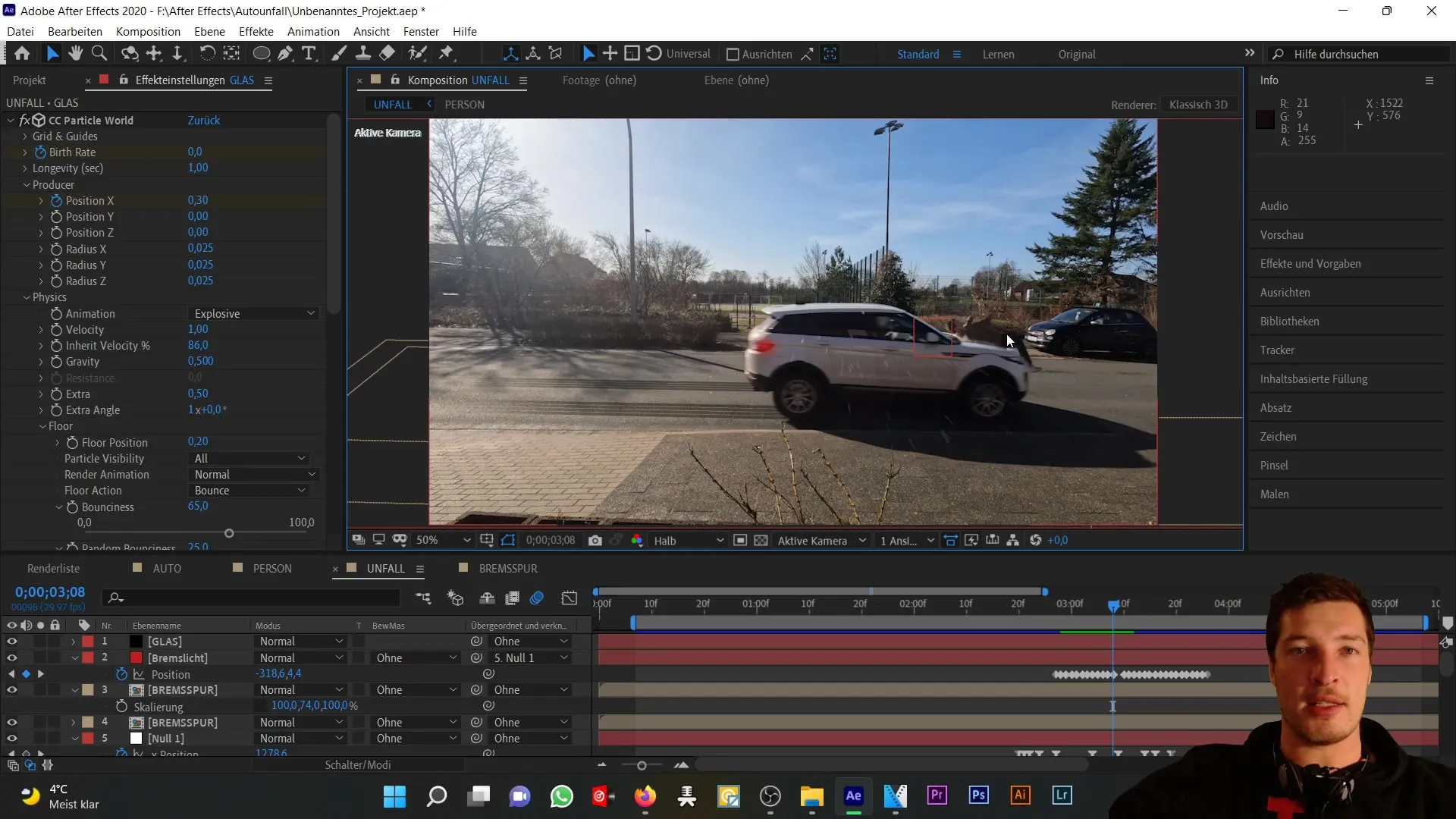
Nu kan du tilføje en støj-effekt. Denne findes under "Effekter" → "Støj og korn" → "Fraktalt støj". Her har du adgang til en række indstillinger, der hjælper dig med at variere røgens udseende. Du kunne f.eks. prøve "turbulent støj" eller "kornet støj", men til vores formål holder vi os til den fraktale støj.
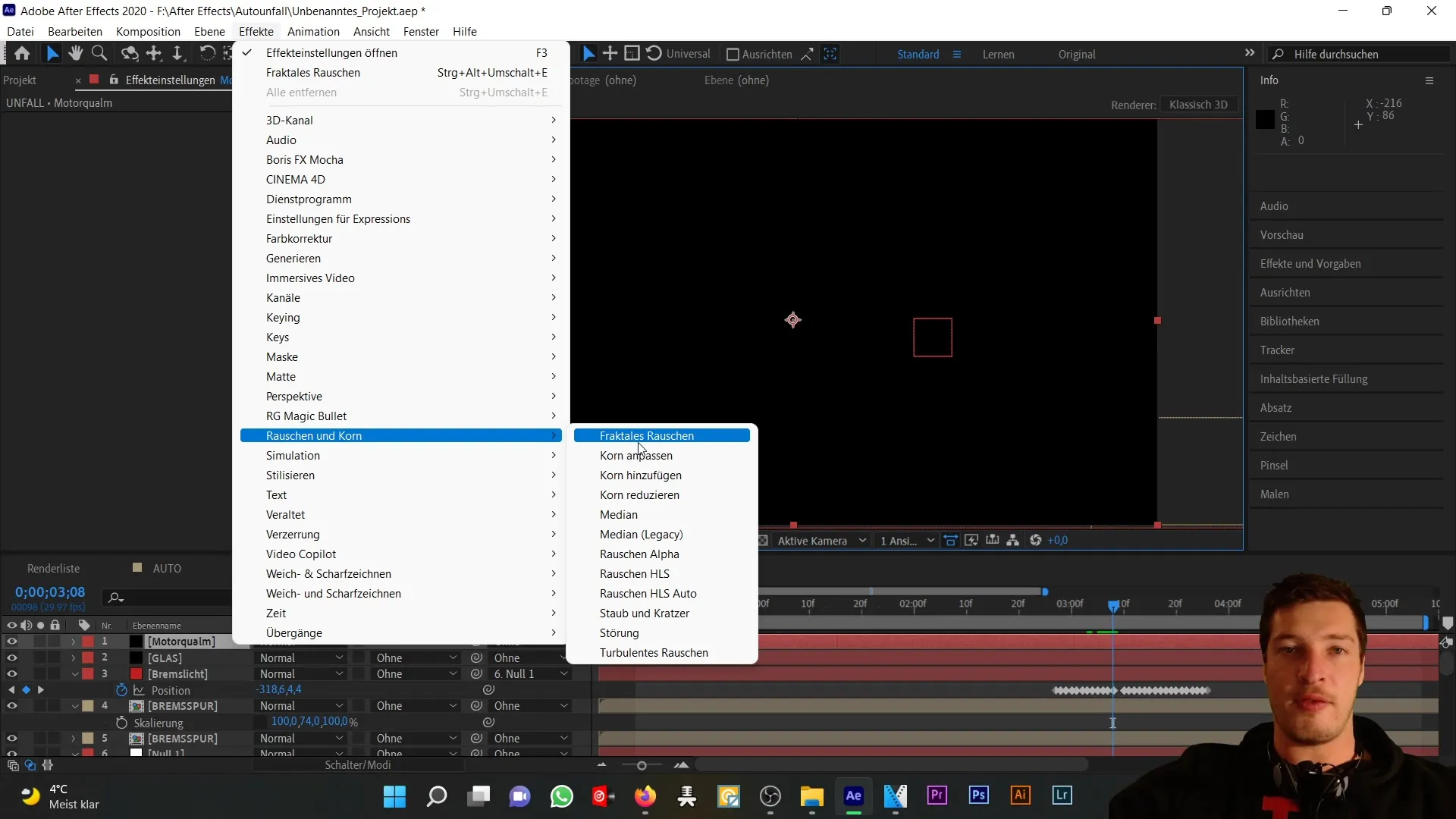
I næste trin ændrer du forstyrrelsestypen fra "lineær blød" til "kurve". Dette hjælper med at bringe hele det visuelle resultat farvemæssigt mod en røget eller diset effekt. Reducér kontrasten til ca. 65% for at påvirke effektens gråtoner.
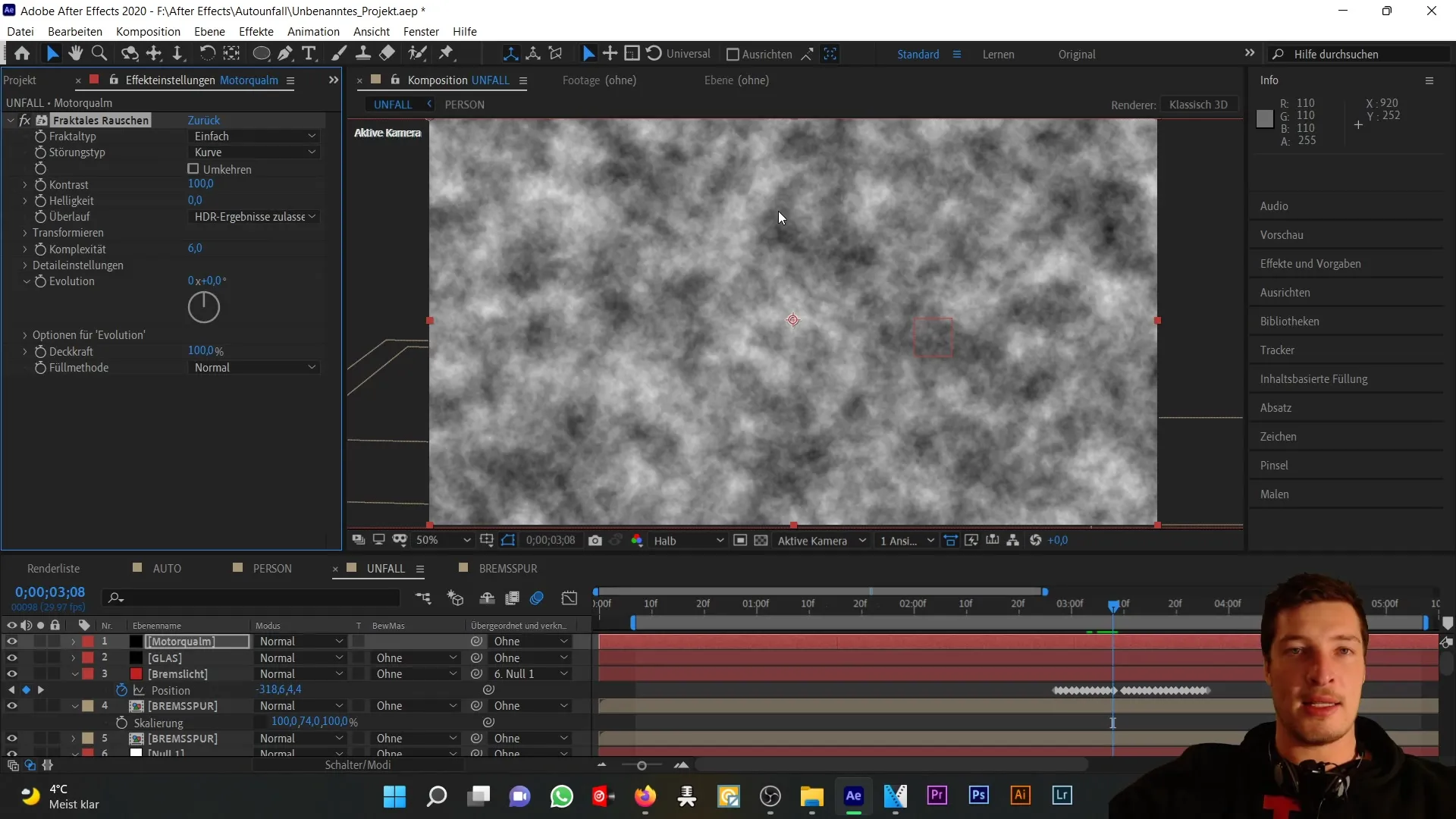
Nu vil vi oprette en animation, der udover bevægelse via en maske også inkluderer evolutionsændringen af støjen. Dette gøres ved at aktivere evolutionsstopuret og animere bevægelsen via evolutionshjulet. Du kan se, hvordan tågeeffekten ændrer sig derved.
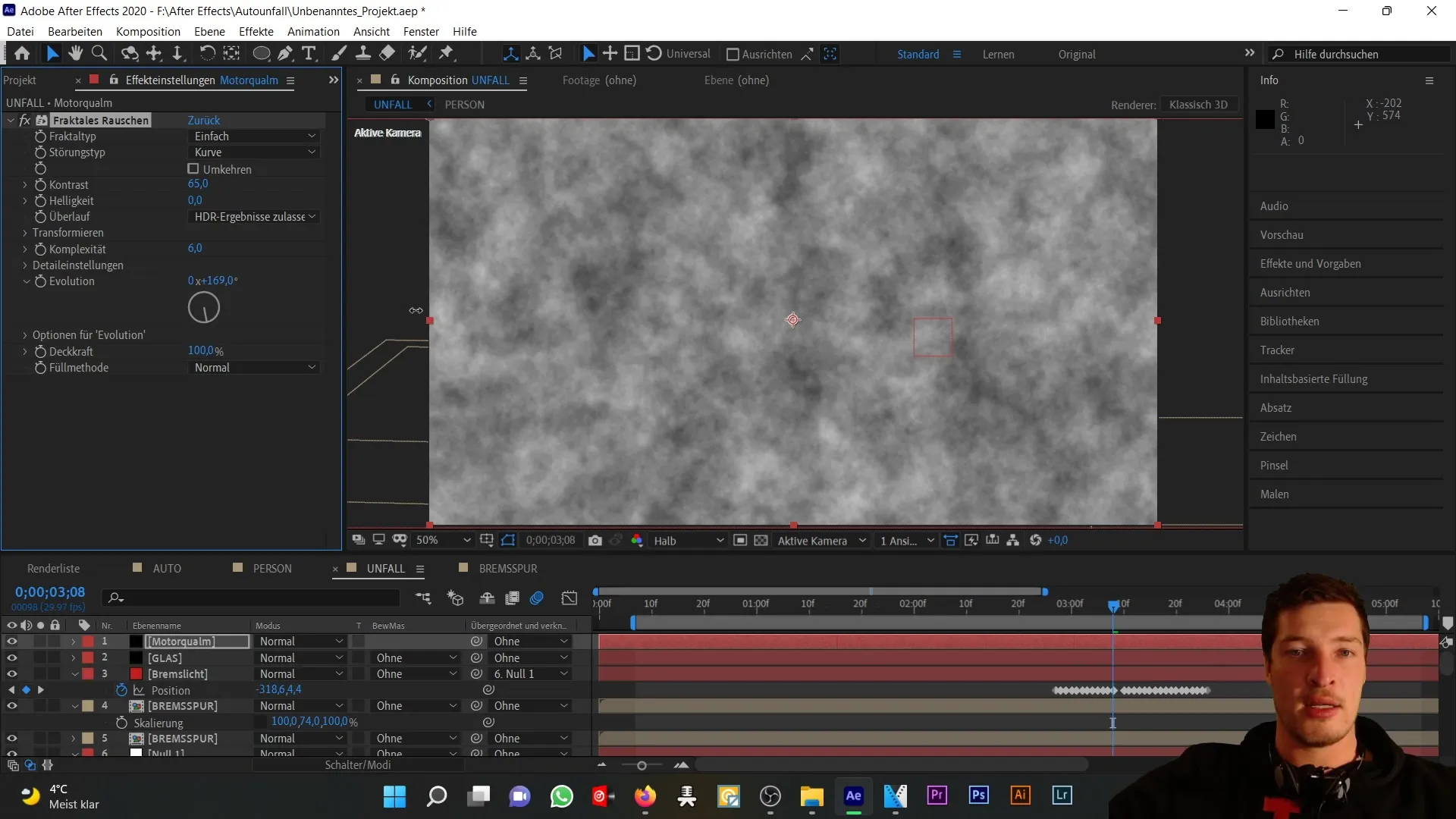
For at opnå den ønskede maskebevægelse skal du deaktivere laget og gå til starten af din kollision. Klik også her på evolutionsstopuret og animér positionen (tryk "P") for at tilføje en ny maske over motorens område. Denne maske vil forblive i sin oprindelige form, men vi vil justere maskens ekspansion, så tågen i starten ikke er synlig og derefter udvider sig synligt under kollisionen.
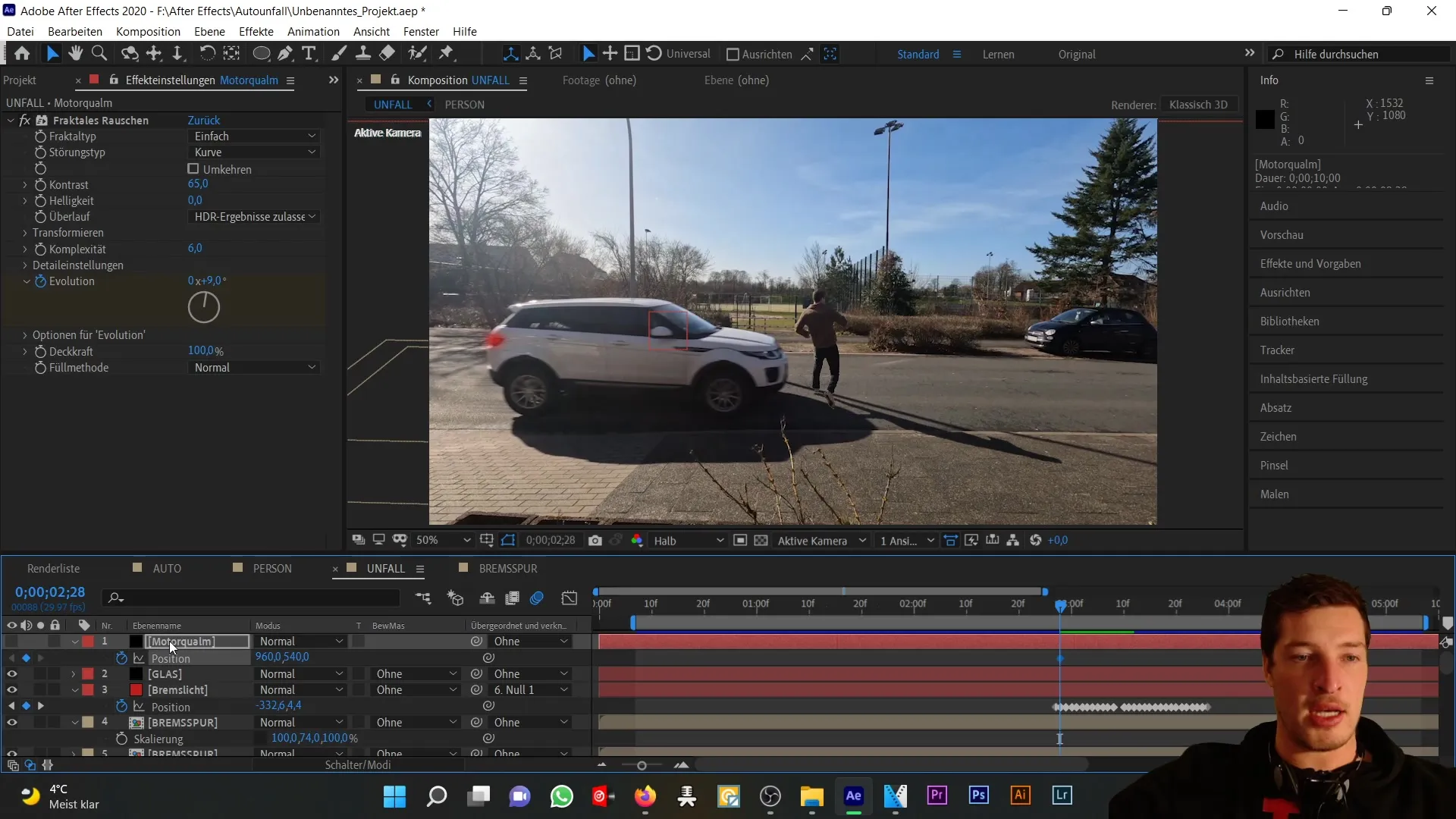
Når masken er oprettet, skal du genaktivere laget og reducere dækningen til ca. 60%. Derudover bør du tilføje en blød maskekant, så tågen ikke ser skarp ud ved kanterne, men blødt blander sig.
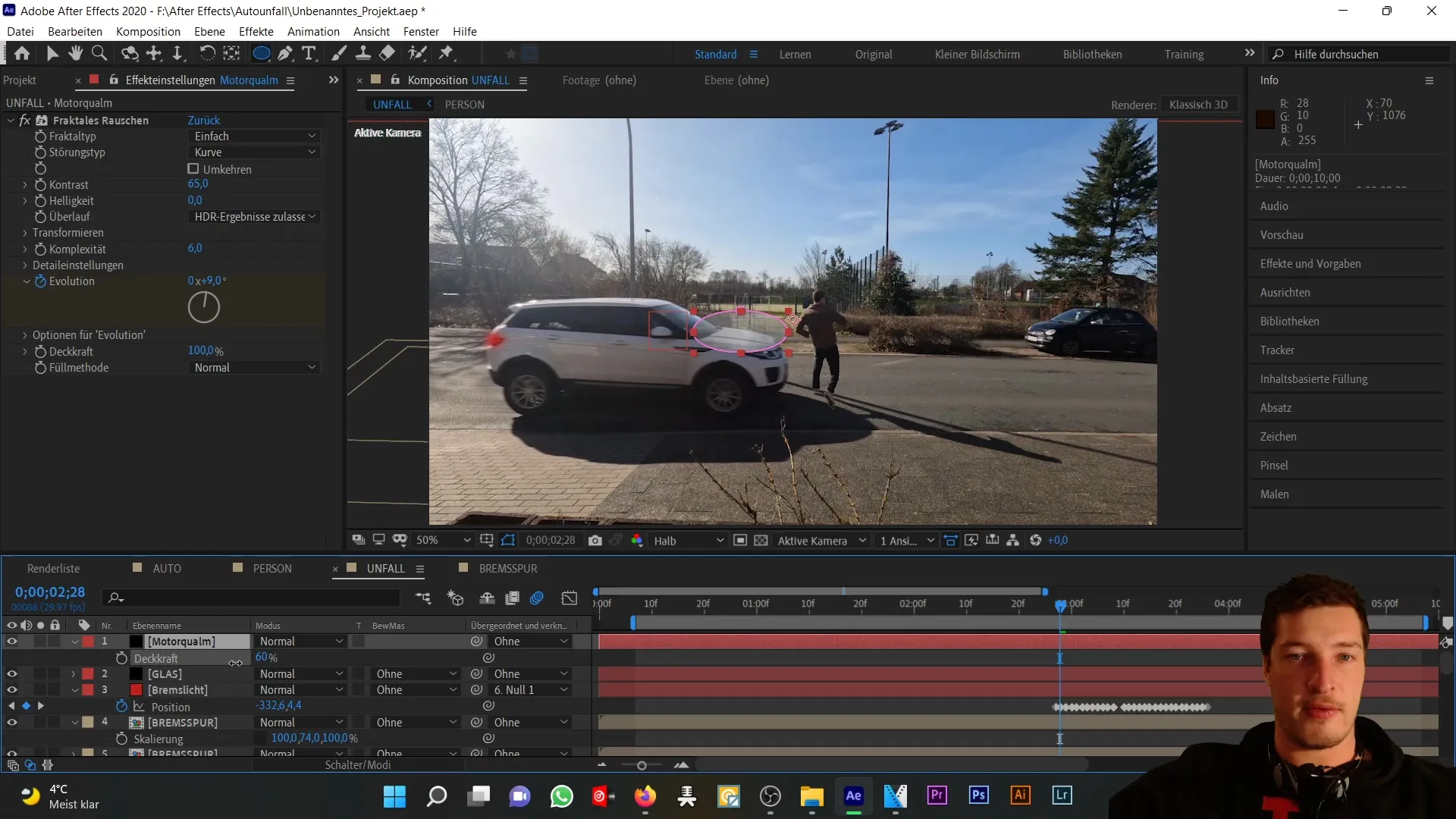
Når du har foretaget de første justeringer af masken, vil jeg også reducere dækningen til ca. 50% for at gøre tågen mere realistisk at se på. Du kan også tilpasse den blødere maskekant efter behov. Nu har vi opnået den ønskede røg-effekt i motorens område af bilen.
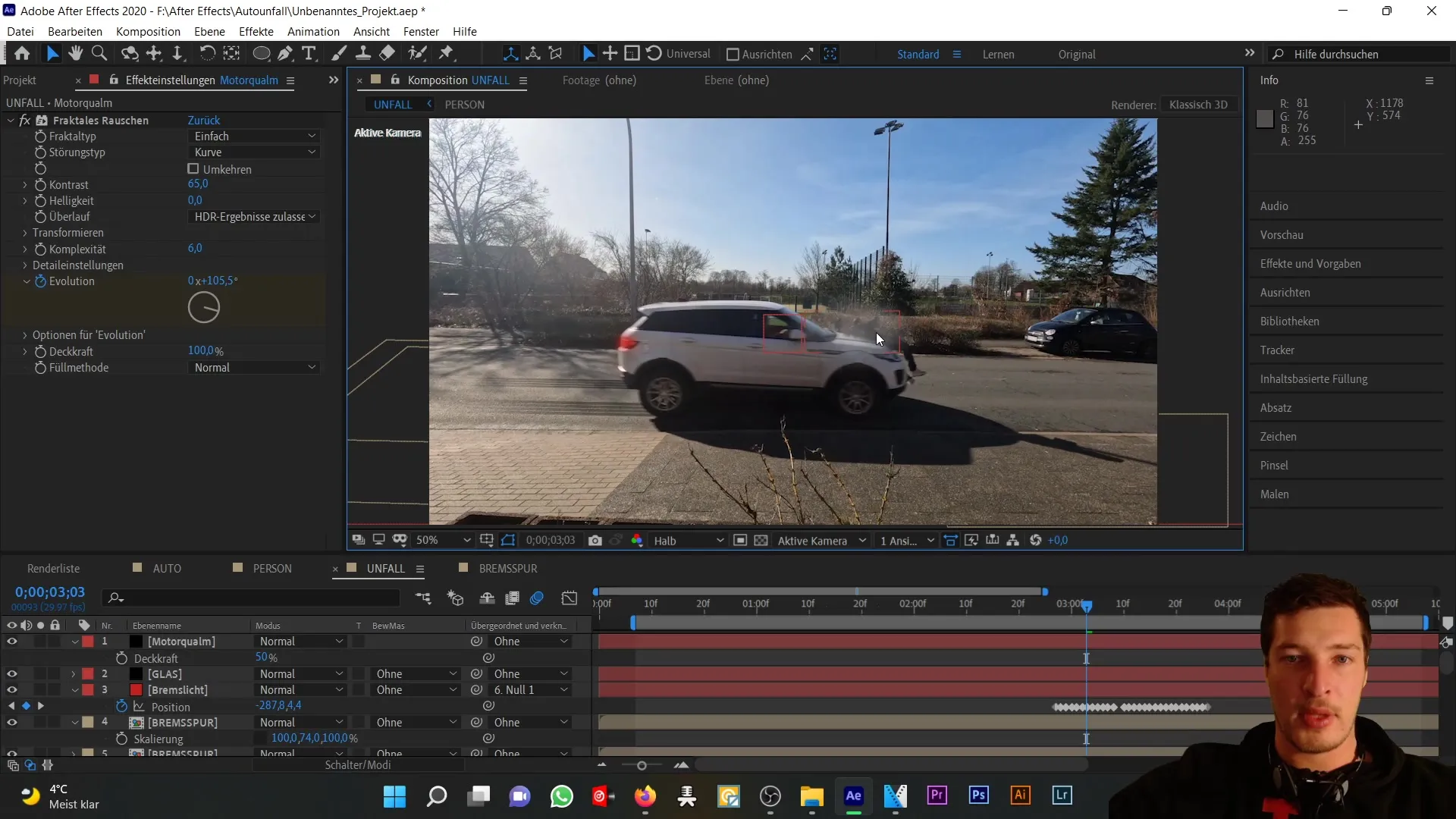
For at tilføje den samme effekt bagved bilen, skal du blot duplikere Motorrøg-laget (Control + D) og omdøbe det til "Bremserøg". Derefter fjerner du alle animationskeyframes fra dette nye lag og flytter det bagved bilen.
Tilføj nu en ny ellips til masken og tilpas størrelsen, så den passer bagved bilen. Det er vigtigt at holde dækningen lavere end for Motorrøg, for at gøre den bagerste effekt mindre dominerende.
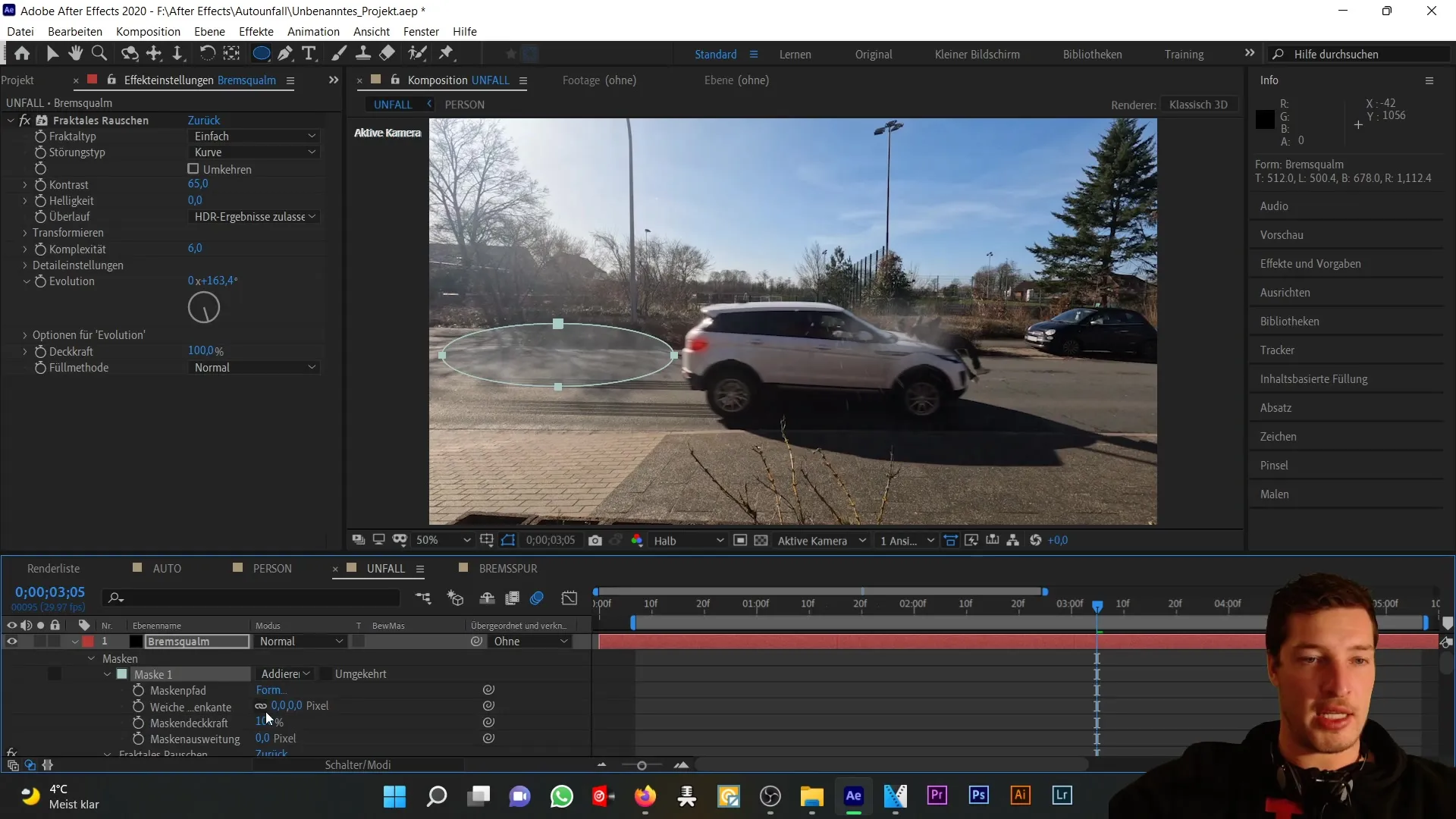
Du kan endda duplikere bremsestøvlaget flere gange for at tilføje mere dimension og kompleksitet til din tåge. Hvis du f.eks. tilføjer endnu et "Bremsestøv 2"-lag, kan du give det en større, blød maskekant og reducere gennemsigtigheden for at skabe mere dynamik.
Nu har du skabt en realistisk røg-effekt både i motorens område og bag bilen. Næste skridt ville være at gennemgå disse animationer igen for at sikre, at alt er konsistent, før du fortsætter med næste del af tutorialen.

Oversigt
I denne tutorial har du lært, hvordan du med After Effects og effekten "Fraktalt støj" kan simulere realistisk udseende røg til en bilulykke. Ved korrekt brug af masker og animation kan du opnå overbevisende visuelle effekter.
Ofte stillede spørgsmål
Hvad er fraktalt støj?Fraktalt støj er en effekt i After Effects, der hjælper med at skabe realistiske teksturer eller mønstre som røg eller tåge.
Hvordan duplicerer jeg lag i After Effects?Dupliker et lag ved at vælge det og bruge tastekombinationen Kontrol + D.
Hvordan kan jeg justere et lags gennemsigtighed?For at ændre gennemsigtigheden, klik på det valgte lag og tryk på tasten T, så kan du justere værdien for gennemsigtigheden.


